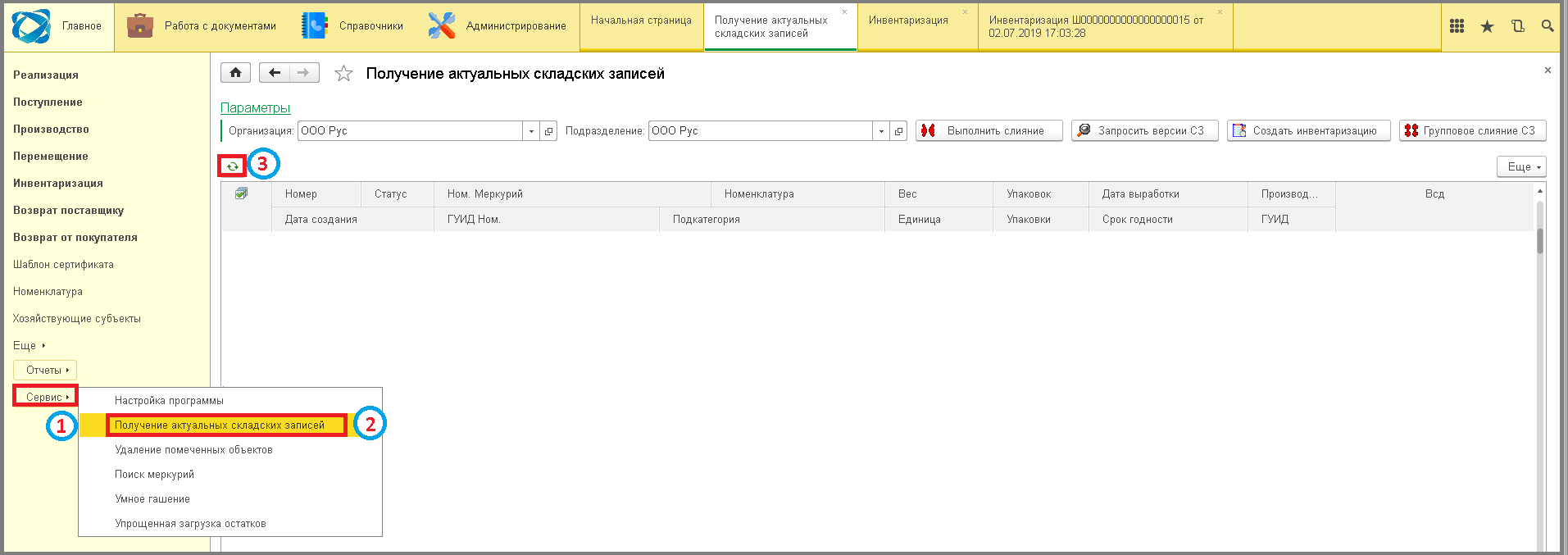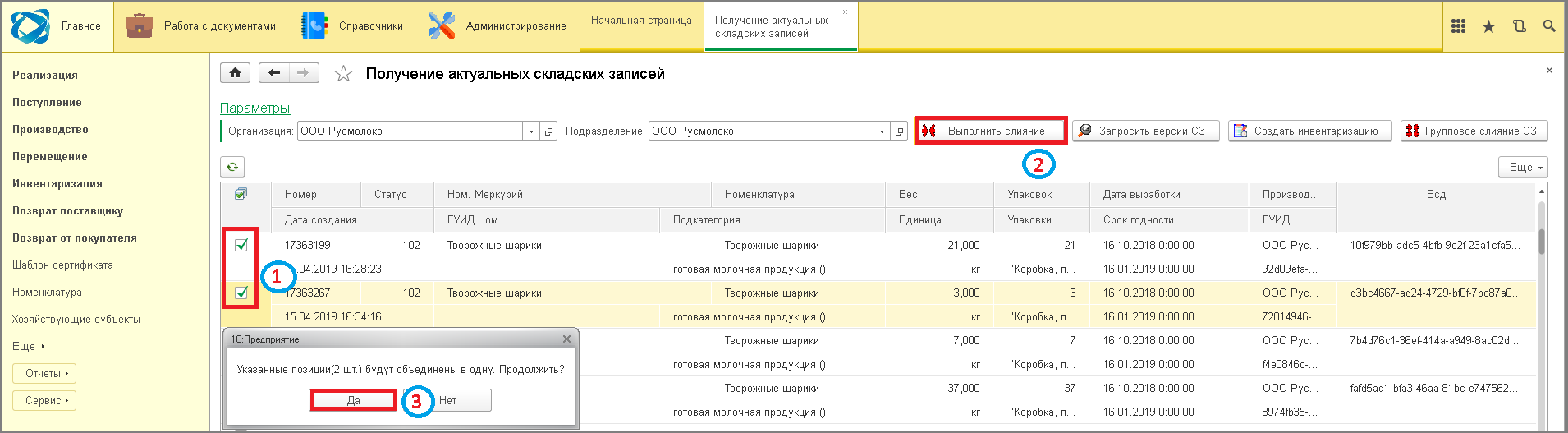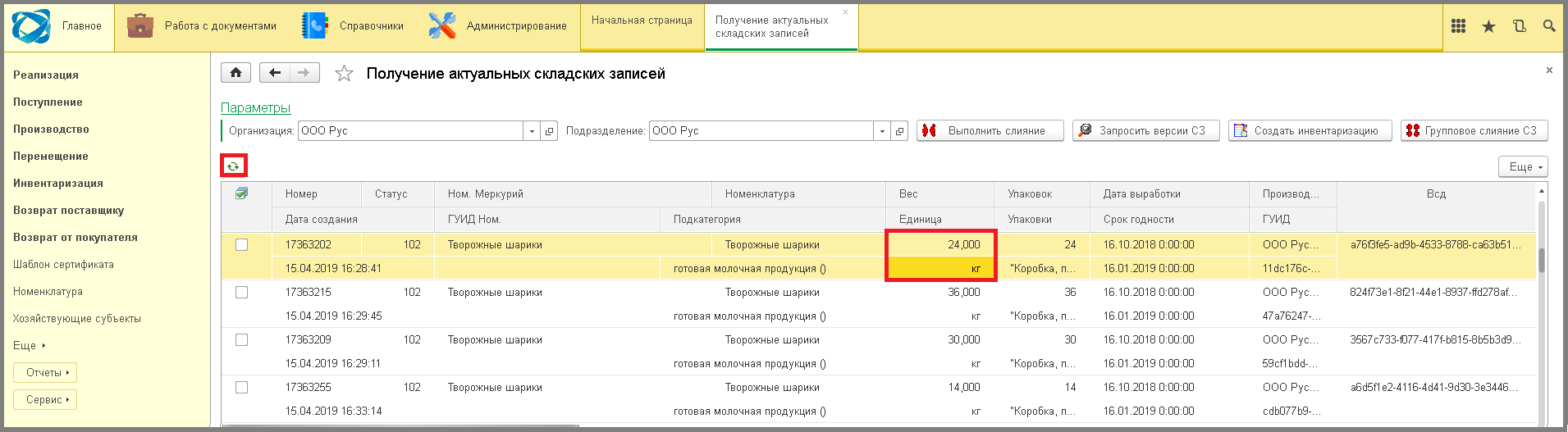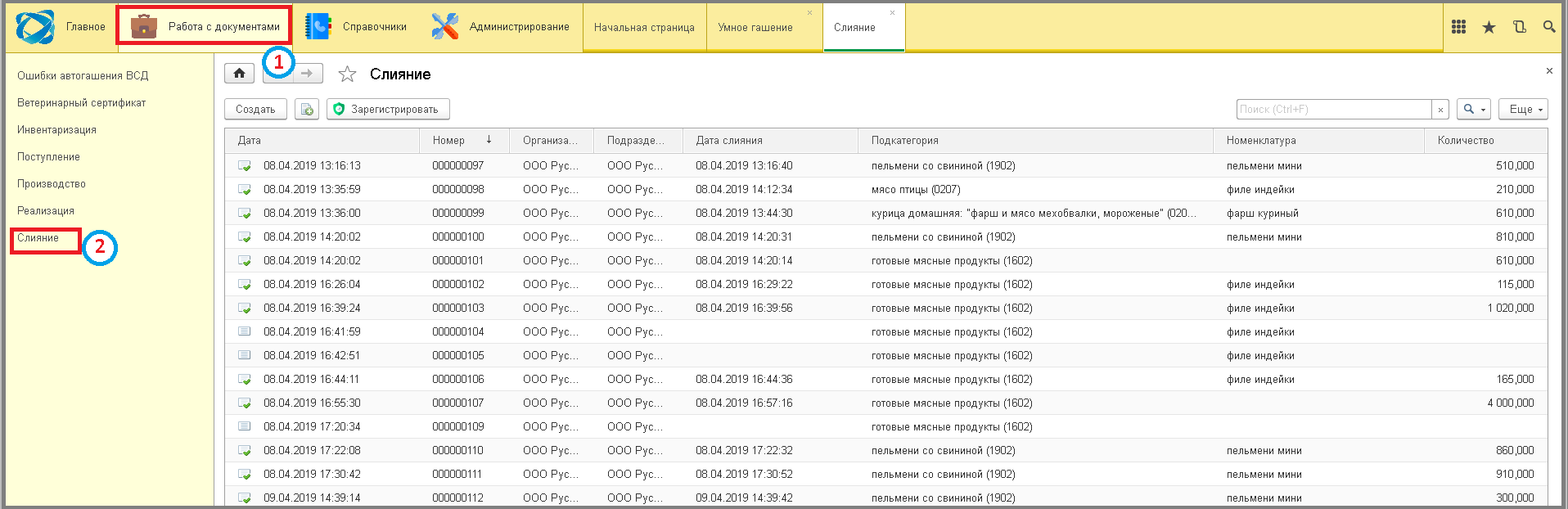12 слияние складских записей: различия между версиями
Перейти к навигации
Перейти к поиску
Shihov (обсуждение | вклад) Нет описания правки |
Shihov (обсуждение | вклад) Нет описания правки |
||
| Строка 1: | Строка 1: | ||
====== Слияние складских записей ====== | ====== Слияние складских записей ====== | ||
'''Слияние''' - объединение двух или более складских записей (с одинаковой подкатегорией), в результате которого образуется новая. | |||
- В меню нажать | - В меню нажать '''"Сервис"'''. | ||
'"Сервис" | - Выбрать пункт '''"Получение актуальных складских записей"'''. | ||
- Убедится, что поля '''"Организация"''' и '''"Подразделение"''' заполнены и нажать кнопку '''"Получить актуальные остатки"''' ⇒ Ниже появится список складских записей, полученных путем производства, гашением входящих ВСД или сз добавленные с помощью инвентаризации. | |||
- Выбрать пункт | |||
'"Получение актуальных складских записей" | |||
- Убедится, что поля | |||
'"Организация" | |||
'"Подразделение" | |||
'"Получить актуальные остатки" | |||
[[File:1_ш_инвент_слияние.png]] | [[File:1_ш_инвент_слияние.png]] | ||
- Выбрать складские записи одной подкатегории, отметив их галочками. | - Выбрать складские записи одной подкатегории, отметив их галочками. | ||
- Нажать кнопку | - Нажать кнопку '''"Выполнить слияние"''' => Появится сообщение "Указанные позиции(2шт) будут объеденены в одну. Продолжить?". | ||
'"Выполнить слияние" | - Нажать кнопку '''"Да"'''. | ||
- Нажать кнопку | |||
'"Да" | |||
[[File:2_ш_инвент_слияние.png]] | [[File:2_ш_инвент_слияние.png]] | ||
| Строка 35: | Строка 21: | ||
Так же все сертификаты операции "Слияние" можно просмотреть: | Так же все сертификаты операции "Слияние" можно просмотреть: | ||
- Зайти в раздел | - Зайти в раздел '''"Работа с документами"'''. | ||
'"Работа с документами" | - Нажать в меню '''"Слияние"'''. | ||
- Нажать в меню | |||
'"Слияние" | |||
[[File:1_ш_слияние.png]] | [[File:1_ш_слияние.png]] | ||
Версия от 07:58, 28 марта 2025
Слияние складских записей
Слияние - объединение двух или более складских записей (с одинаковой подкатегорией), в результате которого образуется новая.
- В меню нажать "Сервис". - Выбрать пункт "Получение актуальных складских записей". - Убедится, что поля "Организация" и "Подразделение" заполнены и нажать кнопку "Получить актуальные остатки" ⇒ Ниже появится список складских записей, полученных путем производства, гашением входящих ВСД или сз добавленные с помощью инвентаризации.
- Выбрать складские записи одной подкатегории, отметив их галочками. - Нажать кнопку "Выполнить слияние" => Появится сообщение "Указанные позиции(2шт) будут объеденены в одну. Продолжить?". - Нажать кнопку "Да".
Срок годности для объединенной складской записи будет автоматически ставиться самый свежий.
Так же все сертификаты операции "Слияние" можно просмотреть:
- Зайти в раздел "Работа с документами". - Нажать в меню "Слияние".